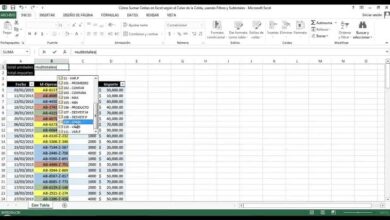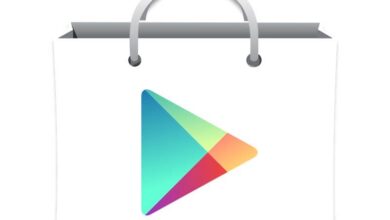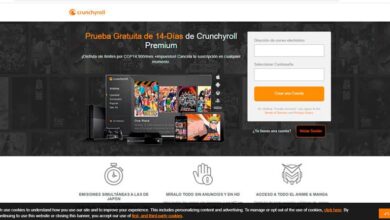Comment télécharger et installer Glary Utilities sur mon PC Windows – Dernière version en espagnol

Des applications telles que Clean Master pour nettoyer et optimiser le système sont très utiles pour maintenir notre ordinateur en ordre. C’est pourquoi aujourd’hui, nous allons vous montrer comment télécharger et installer Glary Utilities sur mon PC Windows – Dernière version en espagnol , un programme de nettoyage qui est progressivement devenu l’un des meilleurs.
Téléchargez et installez Glary Utilities sous Windows
Glary Utilities est sans aucun doute l’une des meilleures alternatives à CCleaner , une application qui vous permettra d’effectuer la maintenance de votre PC. Mais avant de l’utiliser, il sera nécessaire de le télécharger et de l’installer, pour ce faire, suivez ces étapes.
- Pour commencer le téléchargement, rendez-vous sur le site officiel fourni pour télécharger Glary Utilities.
- Une fois là-bas, cliquez sur l’option «Télécharger maintenant» . L’application s’améliore constamment, mais en cliquant sur ce bouton, la dernière version sera téléchargée. Enregistrez le fichier sur votre ordinateur.
- Une fois le téléchargement terminé, exécutez le fichier d’installation. Peut-être que l’ordinateur vous demandera une confirmation pour l’exécuter en tant qu’administrateur, cliquez simplement sur «Oui».
- Suivez le processus d’installation et installez le fichier dans le dossier de votre choix . Choisissez si vous souhaitez avoir un raccourci sur le bureau (Créer une icône de bureau) ou dans le menu Démarrer (Créer une icône de lancement rapide). Enfin, cliquez sur le bouton «Installer» et attendez que le processus se termine.
Démarrez avec Glary Utilities
Pour démarrer avec Glary Utilities et profiter pleinement de ses fonctionnalités, lancez simplement le programme à partir du raccourci du bureau ou du menu Démarrer. Vous devez garder à l’esprit que, pour accéder à des fonctions plus avancées, il sera nécessaire d’acheter le programme.

Par exemple, les fonctions «Activer la maintenance automatique» , «Supprimer les traces privées à l’arrêt» et «Activer le nettoyage en profondeur et la réparation» nécessitent une licence. Mais, nous pouvons également utiliser diverses fonctions fournies par Glary Utilities.
Maintenance en un clic
L’option de maintenance en un clic présente tout ce dont vous avez besoin pour garder votre ordinateur en parfait état., Quelque chose de très similaire à la configuration avancée de CCleaner . Comme son nom l’indique, à travers cette option une maintenance sera effectuée sur nos équipements.
Ici, vous pouvez sélectionner les options pour réparer votre registre, nettoyer les raccourcis, supprimer certains programmes malveillants, réparer votre disque dur et de nombreuses autres fonctions. Vous pouvez sélectionner chacun d’eux dans la section Maintenance en un clic.
Une fois que vous avez sélectionné toutes les options que vous souhaitez utiliser, cliquez sur l’option «Rechercher des problèmes» . Lorsque l’analyse est terminée, cliquez sur «Réparer les problèmes» et vous pouvez facilement nettoyer votre ordinateur avec la fonction de maintenance en un clic.
Autres fonctionnalités présentes dans Glary Utilities
Comme vous pouvez le voir en bas de l’application, il existe différentes icônes qui nous permettent d’accéder à une multitude de fonctions. Beaucoup d’entre eux sont présents dans la fonction de maintenance en un clic, mais d’autres nécessitent des soins spécifiques.
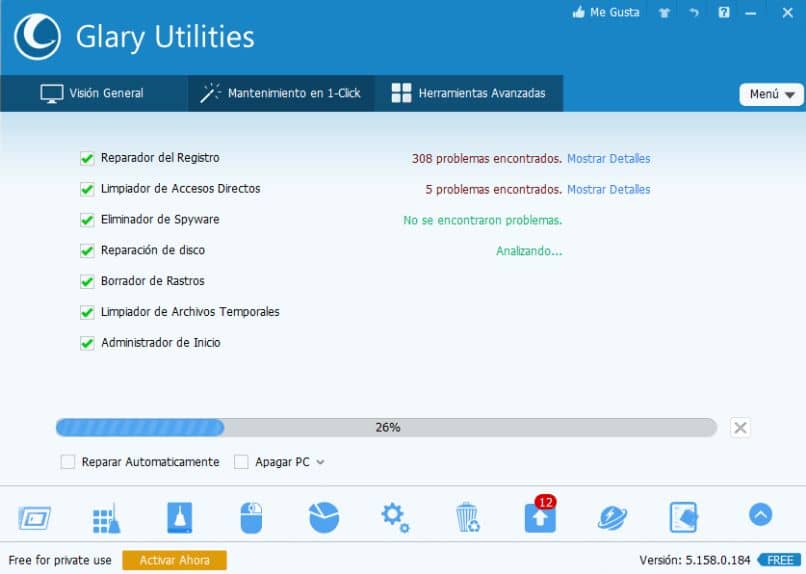
Nous vous recommandons certainement d’accéder à ces fonctionnalités uniquement si vous savez ce que chacun peut faire. En d’autres termes, certaines fonctionnalités de Glary Utilities nécessitent une certaine expérience. Ceci est parfaitement rempli avec la section «Outils avancés» .
Glary Utilities Outils avancés
En plus de tout ce qui a été montré précédemment, Glary Utilities nous permet d’accéder à un grand nombre de fonctions supplémentaires. En fait, il se classe parmi les meilleures applications de nettoyage tout-en-un .
Dans la section des outils avancés , nous trouvons des aspects aussi variés que la recherche de dossiers vides, la recherche de fichiers en double, le gestionnaire de désinstallation et même des options spécifiques pour les outils système.
Il existe de nombreuses options que Glary Utilities nous présente, mais comme nous l’avons déjà souligné, il est nécessaire que vous sachiez ce que vous faites. À son tour, pour utiliser le logiciel dans son intégralité, il sera nécessaire d’acquérir une licence .
N’hésitez donc pas à accéder à des alternatives telles que la programmation de CCleaner pour nettoyer automatiquement votre PC et bien d’autres options qui existent. Quel que soit celui que vous décidez d’utiliser, il est conseillé d’effectuer la maintenance de manière relativement cohérente.